
Inhoudsopgave:
- Auteur John Day [email protected].
- Public 2024-01-30 11:16.
- Laatst gewijzigd 2025-01-23 15:01.

Het project dat ik heb gekozen om te maken, is een Arduino-schets op beginnersniveau waarbij LED's elke 1000 ms (1 sec) in een opeenvolgend patroon oplichten. Ik heb echt genoten van het leren over de verschillende manieren waarop meerdere LED's kunnen worden gemanipuleerd met behulp van de Arduino Uno en ik geloof dat dit is waar veel van de motivatie van mijn projecten vandaan kwam. Hoewel we een paar meer geavanceerde programma's hebben geleerd, was ik veel enthousiaster en zelfverzekerder om een tutorial te maken over een programmeergebied dat ik heel goed begreep.
Dus als je nieuw bent in het gebruik van de Arduino Uno of het maken van Arduino-schetsen, probeer dan mijn walkthrough-tutorial!
Arduino Code Link:
Stap 1: Benodigde materialen

(Beweeg muis over foto voor meer details)
- Arduino Uno
- Breadboard
- 6 jumperdraden
- USB-kabel (voor Uno)
- 5 LED's (2 groen, 2 rood, 1 blauw)
- 5 560 Ohm Weerstanden
Stap 2: Verbind GND

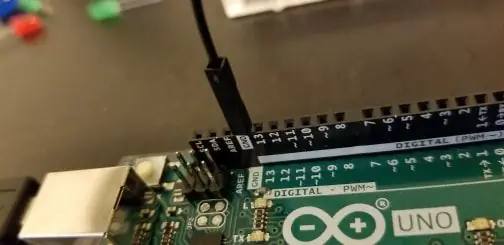
Gebruik een jumperdraad (zwart) om de aardingspin (GND) op de Arduino aan te sluiten op de negatieve rail op het breadboard. Hierdoor kunnen de LED's uiteindelijk de grondpen op de Arduino gebruiken.
Stap 3: Sluit de weerstanden aan



Steek elk van de vijf weerstanden van 560 ohm in het breadboard met één been verbonden met de negatieve rail en de andere verbonden met de poorten die in de afbeelding worden getoond. Zorg ervoor dat elke set poten verticaal op elkaar is uitgelijnd.
Stap 4: Plaats de LED's

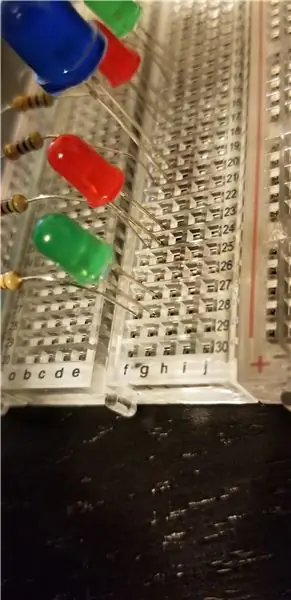


Elke LED wordt aangesloten op zijn eigen weerstand. Elke LED heeft ook twee draden (een positieve/een negatieve). De kortste van de twee leads is de negatieve lead. Sluit de negatieve draad van de LED aan op de horizontale rail waarin de weerstand is aangesloten (de poort rechts van de weerstand) en sluit de positieve draad aan op een aangrenzende rail (de poort er recht boven). Herhaal dit proces voor alle 5 andere LED's. Kijk naar foto's voor meer details.
Ik heb ervoor gekozen om mijn LED's groen, rood, blauw, rood, groen van boven naar beneden te laten gaan.
Stap 5: Sluit de jumperdraden aan


Nu om de resterende jumperdraden aan te sluiten. We gaan uitgangspoorten 9, 10, 11, 12 en 13 gebruiken voor deze 5 jumperdraden.
- Sluit een jumperdraad (wit) van uitgang 9 op de Arduino aan op de poort naast (rechts) van uw positieve kabel op de bovenste LED (groen).
- Sluit een andere jumperdraad (groen) van uitgang 10 aan op de poort naast (rechts) van uw positieve kabel op de 2e naar bovenste LED (rood).
- Sluit een andere jumperdraad (wit) van uitgang 11 aan op de poort naast (rechts) van uw positieve kabel op de onderste LED (groen).
- Sluit een andere jumperdraad (groen) van uitgang 12 aan op de poort naast (rechts) van uw positieve kabel op de 2e naar onderste LED (rood).
- Sluit de laatste jumperdraad (groen) van uitgang 13 aan op de poort naast (rechts) van uw positieve kabel op de middelste (blauwe) LED.
Stap 6: Schakel de Arduino in
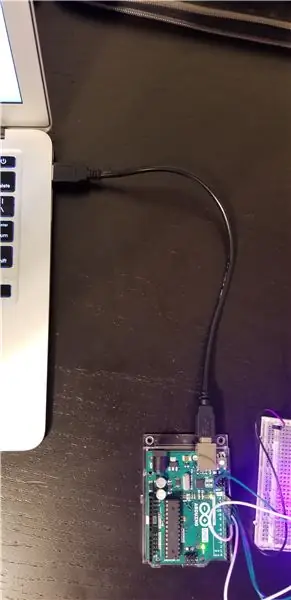
Om de Arduino aan te zetten, moet je de USB-kabel van de Arduino aansluiten op een USB-poort op je computer en de Arduino-bewerkingssoftware openen. Je ziet lampjes knipperen om aan te geven dat de Arduino Uno stroom heeft.
Stap 7: voer het programma uit
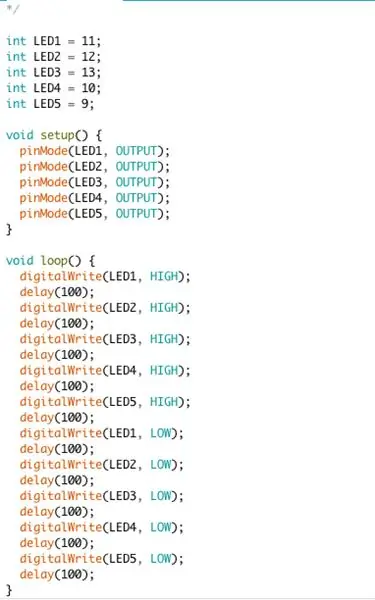
Open de Arduino-app en typ de volgende code in de Arduino-editor (link hieronder). Upload het vervolgens naar uw Arduino Uno. Als je het goed hebt gedaan, zou je iets moeten zien als …… (ga naar de volgende stap)
Arduino-code:
Stap 8: SUCCES!

DIT!
Als uw LED's niet in een sequentiële volgorde knipperden zoals de mijne, controleer dan de volgende dingen:
- Al je jumperdraden, weerstanden en LED's zijn aangesloten op de juiste poorten.
- Al uw jumperdraden, weerstanden en LED's zijn stevig aangesloten.
- Je Arduino Sketch kwam correct overeen met mijn code.
Nog steeds problemen.. laat hieronder een reactie achter!
Aanbevolen:
Cyberpunk multi-sensor voor beveiliging: 8 stappen

Cyberpunk multisensor voor beveiliging: ik besloot een beveiligingsmultisensor te maken nadat we waren beroofd terwijl we in de jungle van Ecuador woonden. We wonen nu in een andere stad, maar ik wilde graag meldingen ontvangen voor elke activiteit in ons huis. Ik heb veel aangesloten sensoren gezien die niet
HiFi Multi-room WiFi & Bluetooth-luidspreker: 10 stappen (met afbeeldingen)

HiFi Multi-room WiFi & Bluetooth-luidspreker: luidsprekers met Wi-Fi-verbinding kunnen een aanzienlijk betere geluidskwaliteit leveren dan Bluetooth-opties. Ze comprimeren de audio-inhoud niet voordat ze worden afgespeeld, wat een negatief effect kan hebben op het geluid, omdat het het detailniveau vermindert y
DIY Multi-Room WiFi + Bluetooth-audiosysteem - Hifi: 7 stappen

DIY Multi-Room WiFi + Bluetooth-audiosysteem | Hi-Fi: ik hou van muziek en ik weet dat jij dat ook doet, dus daarom breng ik je deze tutorial die je zal leiden om je eigen Wi-Fi + Bluetooth HiFi-audiosysteem te maken, zodat je in staat zult zijn om geniet van je muziek vanaf je telefoon, pc, tablet, persoonlijke assistent
Multi-Touch-interface op het goedkope (echt goedkoop): 3 stappen

Multi-Touch-interface op de goedkope (echt goedkoop): dit is mijn eerste Instructable, dus wees alsjeblieft aardig. Zo maak je voor weinig geld een multi-touch interface van je bureau. Eindelijk een video geüpload, sorry voor de slechte framesnelheid, mijn laptop is niet zo goed
Renegade BBS in Ubuntu Linux - Telnet-Multi-Node: 5 stappen

Renegade BBS in Ubuntu Linux - Telnet|Multi-Node: installeer een klassieke multi-node Renegade BBS met telnet-ondersteuning in Ubuntu Linux. Herinner je je de goede oude tijd nog? Toen sociale netwerken uit niets meer bestonden dan een kopie van pcplus, een 9600 baud modem en voor veel SysOps een kopie van de legendarische Renegade
